Варіант 1: Смартфон
Цей варіант підійде тим користувачам, у яких є можливість підключити SIM-карту від Yota до свого смартфону для створення точки доступу та налаштування активації. Перевага цього методу полягає в тому, що при його реалізації вкрай рідко виникають які-небудь помилки, а одразу після активації SIM-карту можна буде вставити назад у модем і підключити його до комп'ютера.
- Після встановлення SIM-карти в смартфон відкрийте шторку і перейдіть у розділ "Налаштування", натиснувши на відповідну кнопку у вигляді шестерні.
- У меню знайдіть категорію "Мережа та Інтернет".
- Там вас цікавить "Мобільна мережа".
- Якщо налаштування точки доступу відсутнє серед основних пунктів списку, відкрийте "Розширені налаштування".
- Натисніть на рядок "Точки доступу (APN)".
- Якщо спочатку жодної APN не додано, торкніться кнопки у вигляді плюса для самостійного створення точки доступу.
- В першу чергу задайте їй ім'я, перейшовши до заповнення цього поля.
- Введіть "Yota" та застосуйте зміни.
- Залишається вказати тільки адресу точки доступу. Для цього торкніться другої строки "APN".
- В якості адреси впишіть
internet.yota. Більше ніяких змін для точки доступу вказувати не потрібно, тому просто збережіть налаштування та закрийте це вікно.
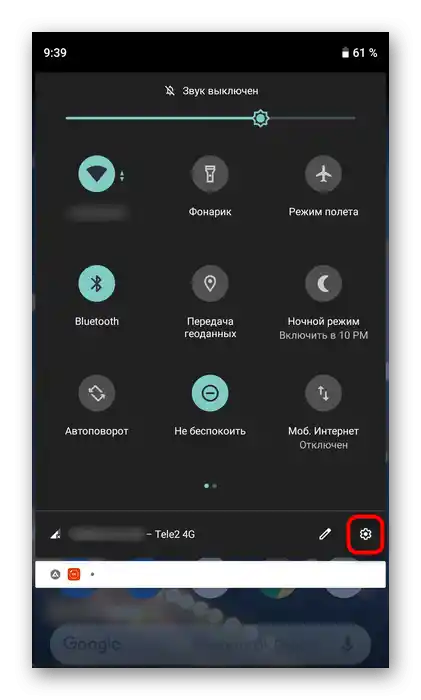
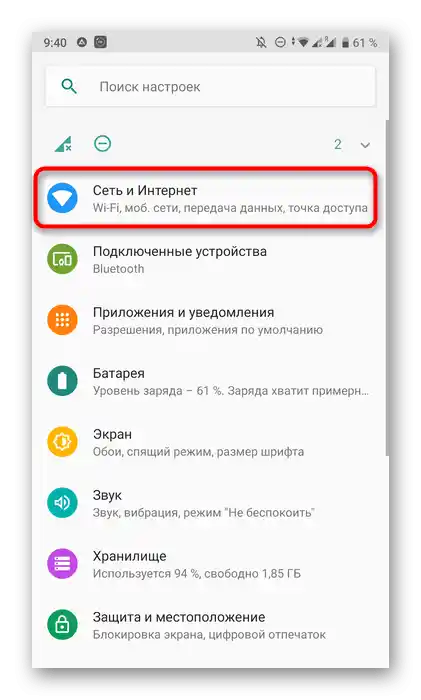
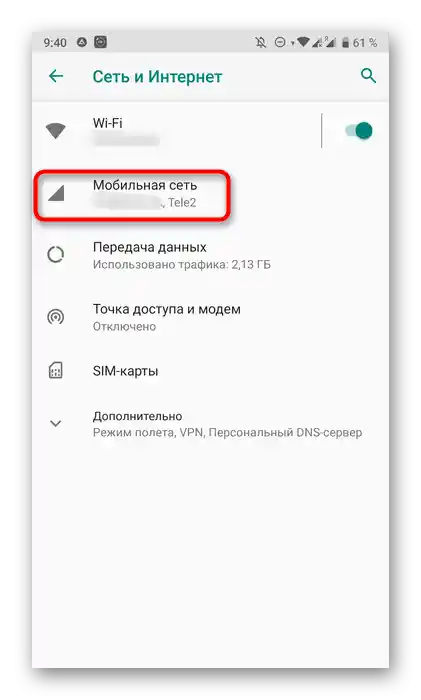
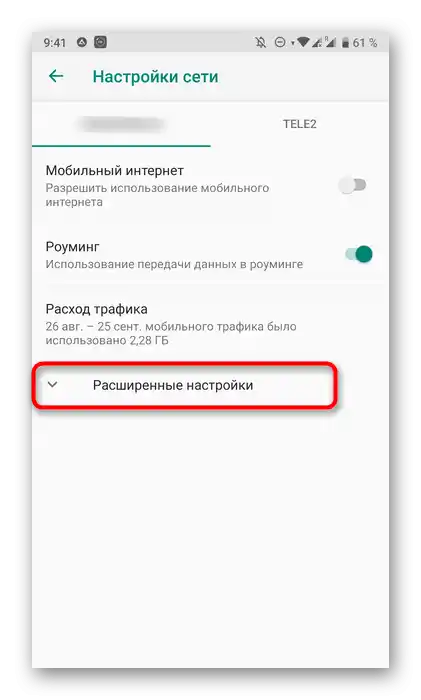
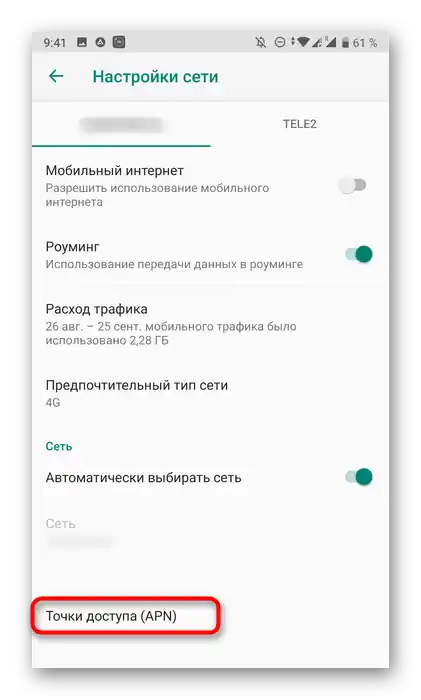
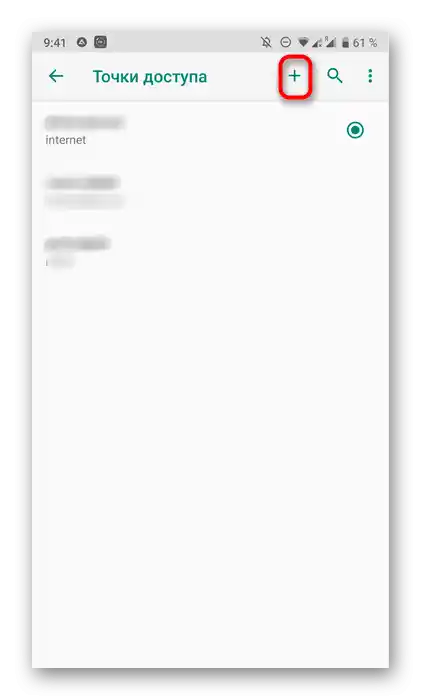
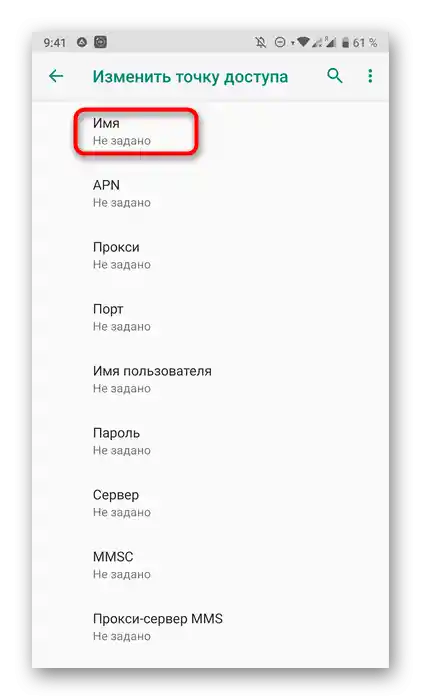
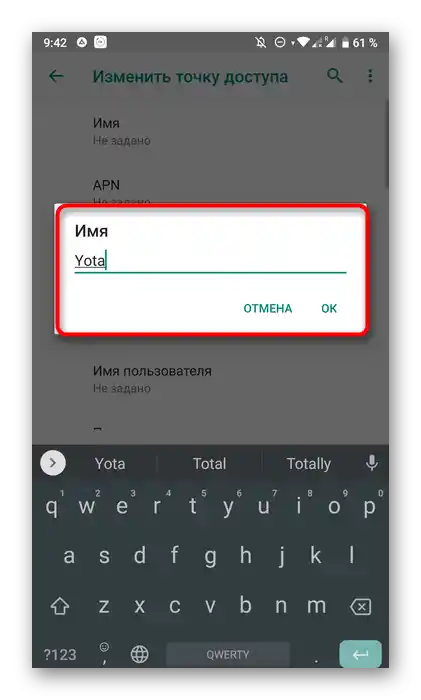
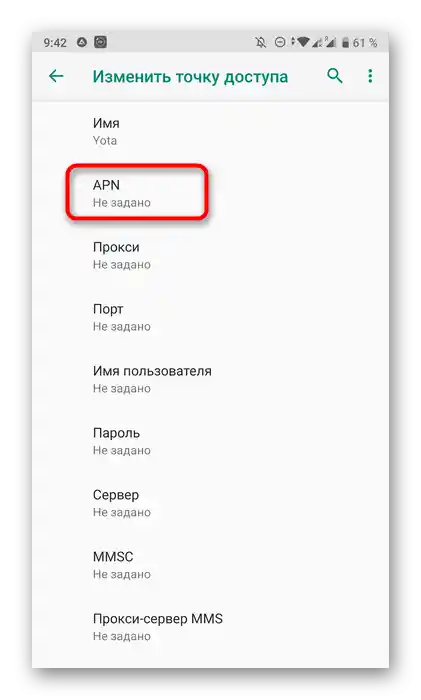
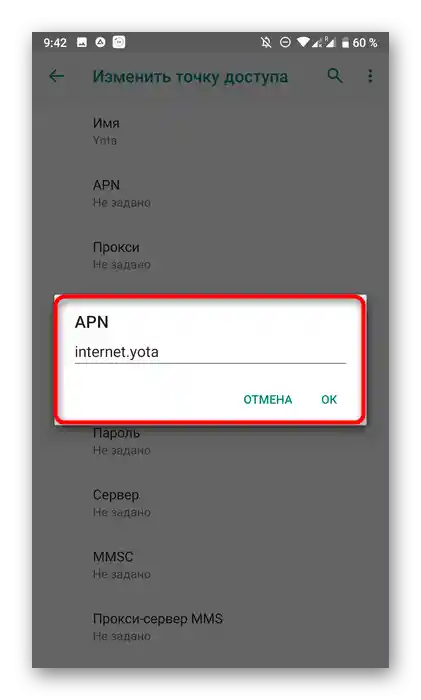
Зараз бажано відправити смартфон на перезавантаження, щоб усі налаштування вступили в силу. Після цього можете увімкнути мобільний інтернет і перевірити доступ до мережі. Якщо параметри виставлені правильно, витягніть SIM-карту зі смартфона, вставте її в модем і приступайте до його використання.
Варіант 2: Комп'ютер
Другий варіант передбачає автоматичну активацію SIM-карти при організації підключення на комп'ютері.Вам потрібно лише увійти до особистого кабінету після того, як драйвер встановиться самостійно. Цього має бути достатньо, щоб ви отримали дані для з'єднання та почали використовувати мережу. Якщо під час автоматичного підключення виникли проблеми або ви не можете розібратися з цією операцією, ознайомтеся з окремою тематичною статтею на нашому сайті, перейшовши за наступним посиланням.
Докладніше: Налаштування модема Yota
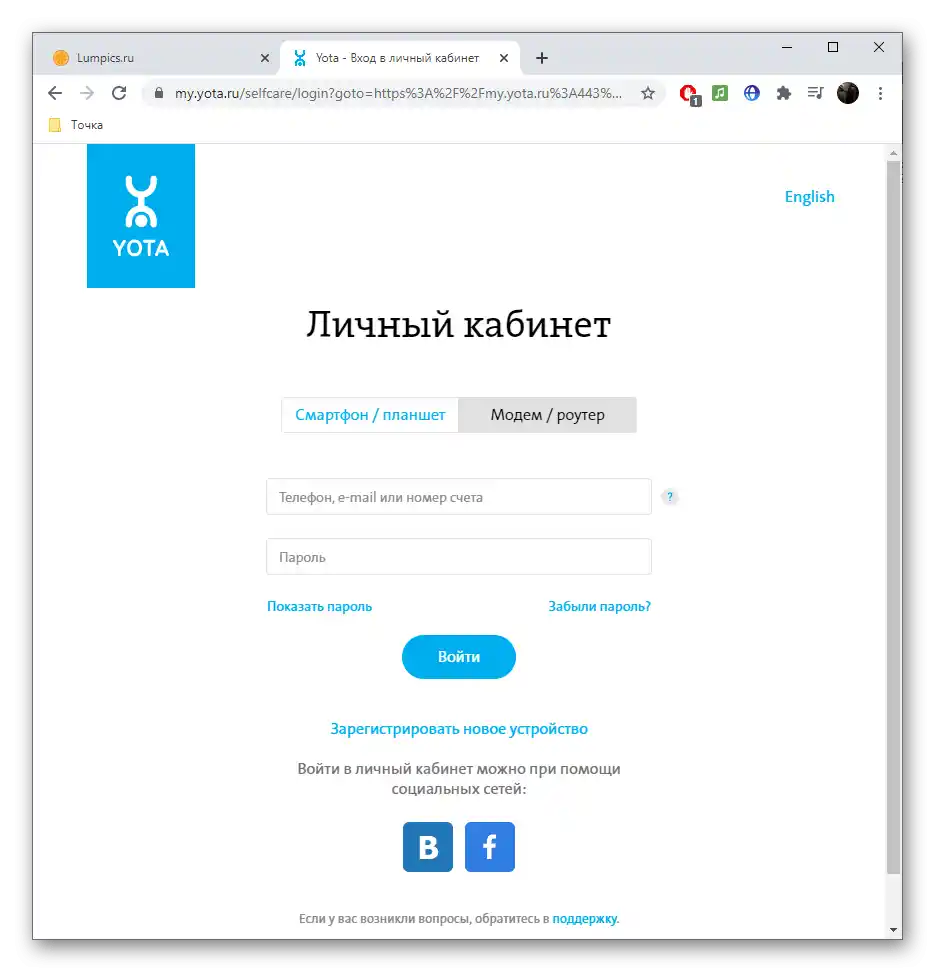
Як додаткову інформацію надамо посилання на ще одну статтю, яка присвячена вирішенню проблем, що виникають при спробі налагодити роботу USB-модема від Yota на комп'ютері. Там ви знайдете всі відомі методи виправлення виниклої неполадки.
Читайте також: Відновлення працездатності модема Yota